编辑:系统城
2014-07-24 14:20:01
来源于:系统城
1. 扫描二维码随时看资讯
2. 请使用手机浏览器访问:
http://wap.xtcheng.cc/xtjc/231.html
手机查看
相对于Windows7系统的登录方式,Windows8系统新增设了一个图形密码登录,用户可以自选图片来创建图形密码,这是一个非常有个性的创新,有兴趣的用户可以一起来学习一下用图形密码登录到Windows8系统桌面的方法。
Windows8如何使用图形密码登录桌面:
第一步:进入控制面板,选择“用户”选项,在右侧会看到相对应的选项,其中一项就是“创建图片密码”。
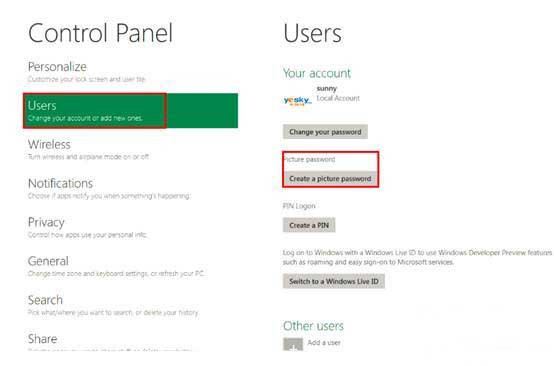
第二步:输入文本密码,进行验证,按照提示输入预先设置的文本密码。
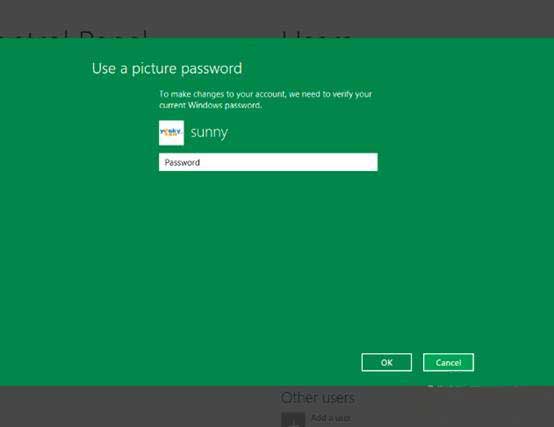
第三步:选择要设置为“密码”的图片,选择一张你喜欢的图片,作为“密码图片”。
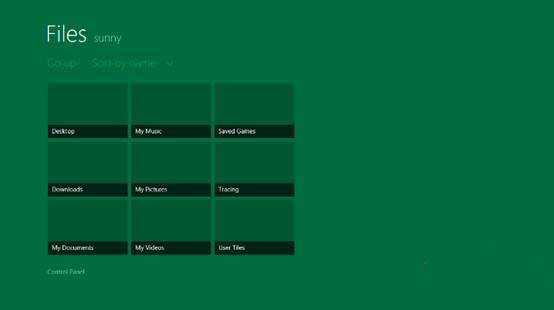
第四步:创建“手势密码”,选择好“密码图片”后,就需要开始设置真正的“图片密码”了,“图片密码”由点、线、圈组成,你可以结合这三种手势进行设置。

第五步:重复输入“图片密码”,待你正确输入刚刚设置的“图片密码”后,系统将会提示你成功设置“图片密码”,而图片密码将会在你下次登录系统时生效。

经过五个步骤的设置之后,Windows8图形密码的创建就完成了,用户可以重新启动电脑来试试图片密码登录,这里小编需要提醒大家的是,如果多次操作图形密码未输入正确,系统会系统跳转到文本密码登录界面。

微软推出的Windows系统基本是要收费的,用户需要通过激活才能正常使用。Win8系统下,有用户查看了计算机属性,提示你的windows许可证即将过期,你需要从电脑设置中激活windows。

我们可以手动操作让软件可以开机自启动,只要找到启动项文件夹将快捷方式复制进去便可以了。阅读下文了解Win10系统设置某软件为开机启动的方法。

酷狗音乐音乐拥有海量的音乐资源,受到了很多网友的喜欢。当然,一些朋友在使用酷狗音乐的时候,也是会碰到各种各样的问题。当碰到解决不了问题的时候,我们可以联系酷狗音乐

Win10怎么合并磁盘分区?在首次安装系统时我们需要对硬盘进行分区,但是在系统正常使用时也是可以对硬盘进行合并等操作的,下面就教大家Win10怎么合并磁盘分区。